Windows10でMicrosoftアカウントのサインインエラー0x800706d9を修正する5つの方法 (09.15.25)
Windows Updateは、オペレーティングシステムのバグにパッチを適用し、新機能を導入し、コンピューターの日常のパフォーマンスを向上させるように設計されています。特定のスケジュール中にバックグラウンドで更新をダウンロードするように構成することも、コンピューターに1つずつ手動でダウンロードすることもできます。
ただし、エラーコードなど、さまざまなエラーによって更新プロセスが中断されることがありますWindows 10では0x800706d9です。したがって、Windows 10でMicrosoftアカウントのサインインエラー0x800706d9を修正する最善の方法を探している場合は、適切な場所に来ています。
サインインエラー0x800706d9とはWindows 10?サインインエラー0x800706d9は、更新プログラムのみをインストールする場合、実際には表示されません。この問題は、Microsoftストアからのアプリのインストール、OneDriveへのファイルの保存、上記の例のようにWindows PCへのシステム更新のインストールなど、実行中のプロセスでMicrosoftアカウント情報へのアクセスが必要な場合に発生する可能性があります。
発生する可能性のあるエラーメッセージの一部を次に示します。
上級者向けのヒント:システムの問題を引き起こす可能性のあるパフォーマンスの問題、ジャンクファイル、有害なアプリ、セキュリティの脅威についてPCをスキャンします。パフォーマンスが遅い。
PCの問題の無料スキャン3.145.873ダウンロード互換性:Windows 10、Windows 7、Windows 8特別オファー。 Outbyteについて、アンインストール手順、EULA、プライバシーポリシー。
- 問題が発生しました
しばらくしてからもう一度お試しください。
0x800706d9
から利用できるエンドポイントはこれ以上ありません。エンドポイントマッパー。 - (32ビットまたは64ビット)ベースのシステム用のWindows 10バージョン1511の累積的な更新–エラー0x800706d9
- 更新のインストールで問題が発生しましたが、再試行します後で。これが引き続き表示され、Webを検索するか、サポートに情報を問い合わせたい場合は、0x800706d9
- Windowsサンドボックスを起動できませんでした。
エラー0x800706d9。エンドポイントマッパーから利用できるエンドポイントはこれ以上ありません。
この問題に関するフィードバックを送信しますか?
Windows 10サインインエラー0x800706d9の原因は何ですか?
このエラーメッセージをトリガーする理由には、次のようなものがあります。 :
- Windowsが更新プログラムをインストールできないようにする過保護なサードパーティのセキュリティソフトウェア。ほとんどのサードパーティのウイルス対策は、コンピュータへの新しいソフトウェアのインストール、インストールファイルのダウンロードの中断、またはインストールプロセス自体の妨害に関して非常に厳格です。
- 無効になっているWindowsファイアウォール。何らかの理由で誤ってまたは意図的にWindowsファイアウォールを無効にした場合、Windowsファイアウォールはコンピューターの送受信トラフィックを監視するため、更新プログラムをインストールできません。 Windowsがトラフィックを監視できない場合、ソフトウェアがWindows自体からのものであっても、プログラムやその他のソフトウェアがデフォルトでインストールされないようにします。
- コンピューターがマルウェアに感染したとき。これは、Windowsファイアウォールやディフェンダーなど、システムのセキュリティ機能を最初に無効にして、検出されないようにするマルウェアに特に当てはまります。
Windows 10サインインエラー0x800706d9は、他のWindows Updateエラーと比較して、どのような要因が原因であるかがわかっているため、処理が簡単です。問題の正しい解決策を見つけるだけの問題です。そして、これがあなたができることのいくつかです:
修正#1:ファイアウォールをオンにします。このエラーが発生したときに最初に確認する必要があるのは、Windowsファイアウォールです。以下の手順に従って、ファイアウォールがオフになっているかどうか、およびファイアウォールをオンに戻す方法を確認してください。このタスクを実行するには、管理者としてログオンする必要があることに注意してください。ゲストまたは別のユーザーとしてログインしている場合は、次の手順に進む前に、管理者権限を持つアカウントに切り替えてください。28407
古いダウンロードでは、Windowsの新しい更新プログラムをインストールするときにエラーが発生することがあるため、古い更新フォルダーの名前を変更して、WindowsUpdateが最新のダウンロード用の新しいフォルダーを生成するようにする必要があります。これを行うには、次の手順に従います。45018
- net stop wuauserv
- net stop cryptSvc
- netストップビット
- netstop msiserver
- ren%systemroot%\ System32 \ Catroot2 Catroot2.old
- ren%systemroot%\ SoftwareDistribution SoftwareDistribution.old
- net start wuauserv
- net start cryptSvc
- net start bits
- net start msiserver
次に、更新プログラムを再度ダウンロードして、エラー0x800706d9が引き続き表示されるかどうかを確認します。
修正#3:マルウェアをスキャンします。一部のマルウェアは、開始時にWindowsファイアウォールとWindows Defenderを無効にして、ユーザーが自分の存在を検出できないようにすることで機能します。これらのサービスをオンにしても、ウイルスは再びオフにし続けます。 Windowsファイアウォールをオンにして、もう一度オフにした場合は、このエラーを解消するために駆除する必要のある厄介なマルウェア感染が発生している可能性があります。 PCの最小の感染を取り除くには、Outbyte Antivirusなどの信頼性の高いアンチウイルスを使用する必要があります。
修正#4:サードパーティのアンチウイルスを一時的に無効にします。過度にアクティブなセキュリティソフトウェアの場合、このエラーのトラブルシューティングを行っている間は、しばらくの間無効にすることをお勧めします。通常、アプリのダッシュボードを使用して保護を無効にできます。無効にしたら、アップデートのインストールを再試行できます。 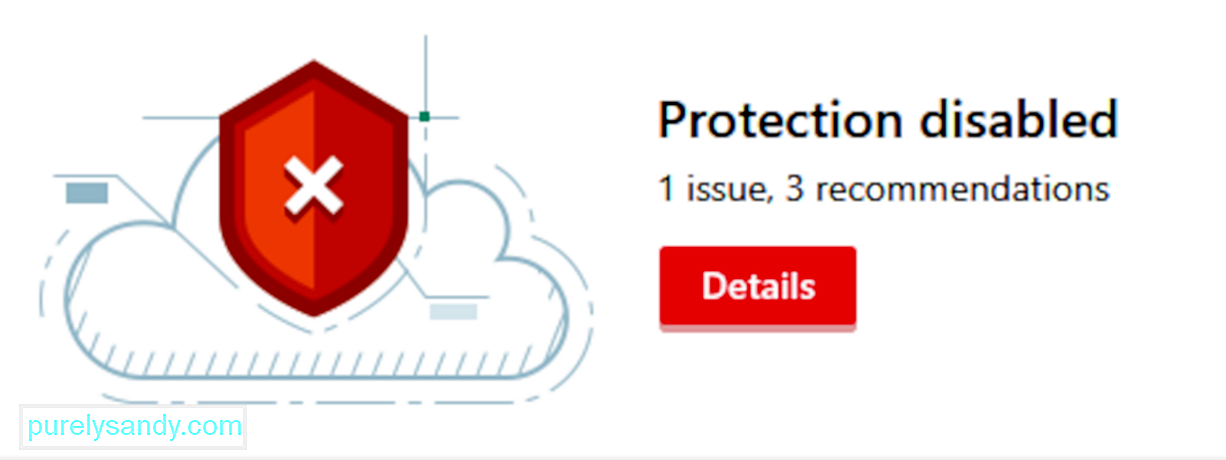
このエラーの修正が完了したら、保護を有効にすることを忘れないでください。
修正#5:WindowsUpdateのトラブルシューティングを実行します。Windowsには、一般的なエラーを修正するように設計されたWindowsUpdateのトラブルシューティングツールなどのさまざまなトラブルシューティングツールが用意されています。このツールにアクセスするには:36725
このツールは、コンピューターで検出された一般的なWindowsUpdateエラーを自動的にスキャンして解決します。
概要エラー0x800706d9のほとんどのインスタンスは、Windowsファイアウォールがオフになっているために発生するため、このソリューションから始めることをお勧めします。エラー0x800706d9は、処理が簡単なWindowsエラーの1つですが、それはあなたがそれを待たなければならないという意味ではありません。コンピュータが古くなるほど、システムの脆弱性が悪用されるリスクが高くなることに注意してください。さらに、いくつかの興味深いまたは有用な改善を見逃している可能性があります。
YouTubeのビデオ: Windows10でMicrosoftアカウントのサインインエラー0x800706d9を修正する5つの方法
09, 2025

